cpu即中央處理器,是電腦最核心的部件。cpu是電腦整機中的發熱大戶,如果cpu溫度過高,可能會導致電腦發生藍屏甚至是死機等情況。由於Win10是最新的操作系統,所以很多用戶都不知道該如何查看cpu溫度,也就沒辦法及時監控cpu的溫度。別著急,下面小編將給大家分享Win10系統查看cpu溫度的方法。
步驟如下:
1、下載魯大師的安裝程序到桌面上;
魯大師下載地址:http://www.xitongzhijia.net/soft/34220.html

2、雙擊安裝包,勾選 “同意用戶許可協議”,然後點擊開始安裝,等待安裝的完成;
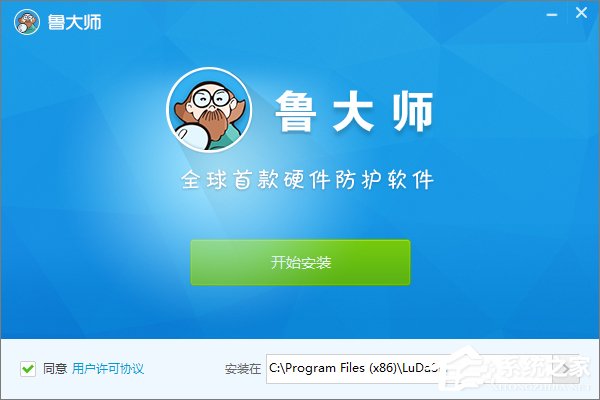
3、雙擊桌面的快捷圖標,打開魯大師程序。
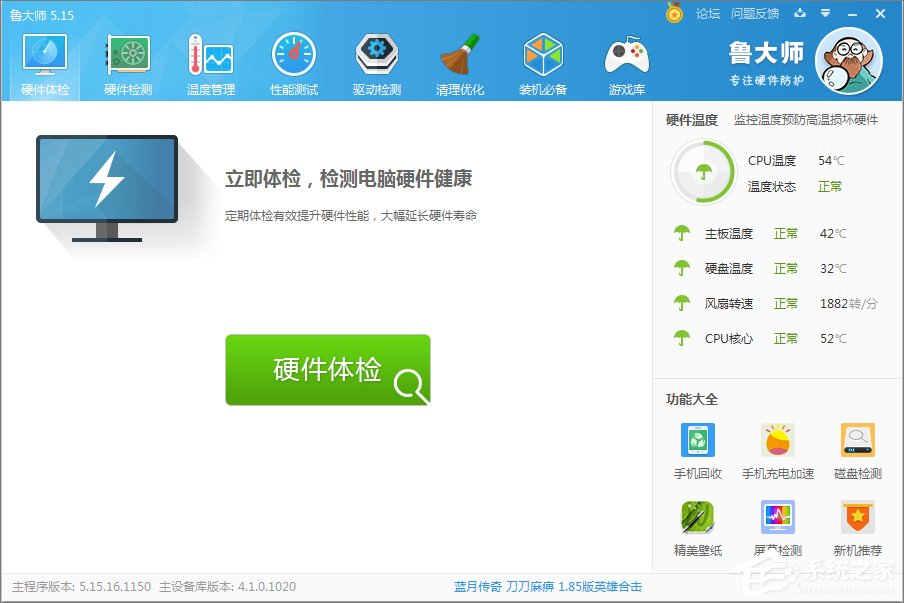
4、用鼠標點擊“溫度管理”,跳轉到一個新的界面中去,這個裡面有很多溫度的參數;
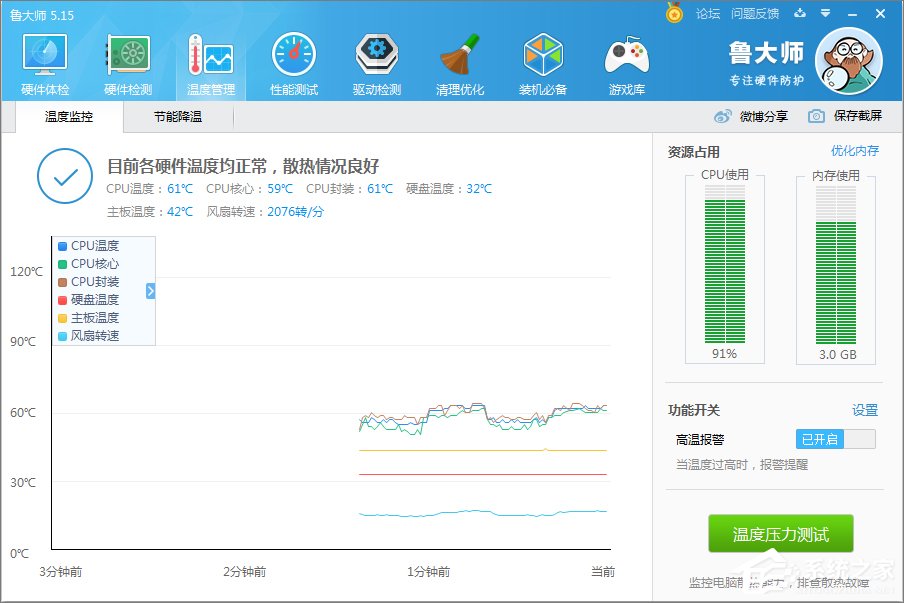
5、在我用紅色框圈起來的部分,就可以看到cpu的溫度,核心的溫度,以及顯卡和硬盤的溫度。
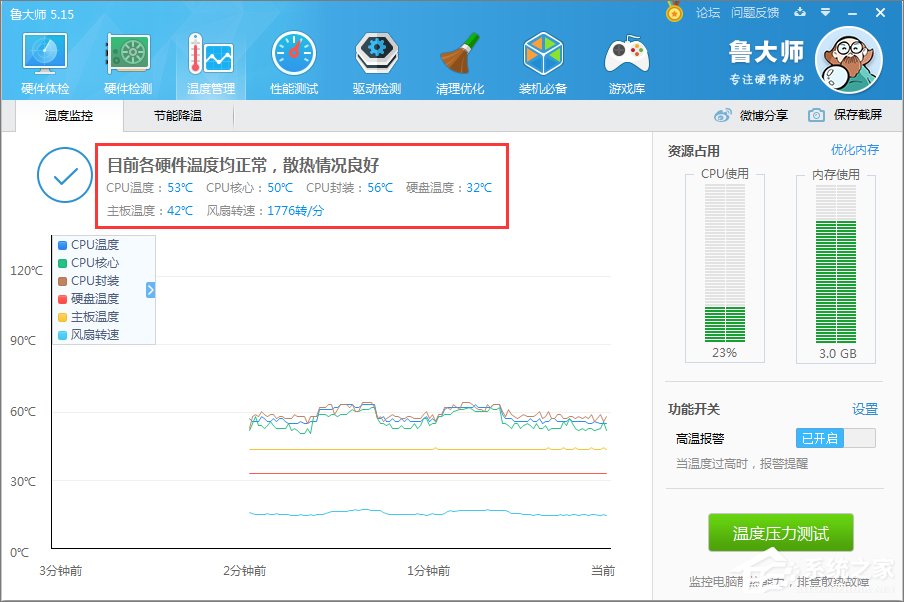
以上就是Win10系統查看cpu溫度的方法,大家下載一個魯大師即可,是不是很簡單?